Як налаштувати Windows Hello на Windows 11
Різне / / November 28, 2021
З міркувань безпеки та конфіденційності більшість із нас вирішує захистити свої комп’ютери за допомогою паролів. Windows Hello є набагато безпечнішим засобом захисту ваших пристроїв Windows, ніж використання пароля. Це біометрична технологія, яка є не тільки безпечнішою, але й більш надійною та швидшою. Ми пропонуємо вам корисний посібник про те, що таке Windows Hello, чому вам варто його використовувати та як налаштувати Windows Hello на ноутбуках з Windows 11. Зауважте, що вам знадобиться підтримуване обладнання для використання розпізнавання обличчя або відбитків пальців на вашому ПК з Windows 11. Це може варіюватися від спеціальної інфрачервоної камери з підсвічуванням для розпізнавання обличчя або зчитувача відбитків пальців, який працює з Windows Biometric Framework. Апаратне забезпечення може бути вбудовано у вашу машину, або ви можете використовувати зовнішнє обладнання, сумісне з Windows Hello.

Зміст
- Як налаштувати Windows Hello на Windows 11
- Що таке Windows Hello?
- Навіщо це використовувати?
- Як налаштувати Windows Hello.
Як налаштувати Windows Hello на Windows 11
Що таке Windows Hello?
Windows Hello це рішення на основі біометричних даних використовує розпізнавання відбитків пальців або обличчя щоб увійти в ОС Windows і пов’язані з нею програми. Це рішення без пароля щоб увійти на свій ПК з Windows, оскільки ви можете просто торкнутися або подивитися в камеру, щоб розблокувати свій пристрій. Windows Hello працює схожий на Apple FaceID і TouchID. Звісно, можливість входу за допомогою PIN-коду завжди доступна. Навіть PIN-код (за винятком простіших або поширених паролів, таких як 123456 і подібні номери) є більш безпечним, ніж пароль, оскільки ваш PIN-код, імовірно, пов’язаний лише з одним обліковим записом.
- Щоб розпізнати обличчя когось, Windows Hello використовує 3D структуроване світло.
- Методи боротьби з спуфінгом також включені для запобігання користувачам підробки системи за допомогою підробних масок.
- Windows Hello також використовує виявлення живості, що гарантує, що користувач є живою істотою, перш ніж зможе розблокувати пристрій.
- Ти можеш довіра ця інформація, пов’язана з вашим обличчям або відбитком пальця, ніколи не залишиться з вашого пристрою, коли ви використовуєте Windows Hello.
- Він був би предметом зловмисників, якщо б замість цього зберігався на сервері. Але Windows також не зберігає повнорозмірні зображення вашого обличчя або відбитки пальців, які можуть бути зламані. Щоб зберегти дані, це будує представлення даних або графік.
- Крім того, перед збереженням цих даних на пристрої, Windows шифрує його.
- Ви завжди можете оновити або покращити сканування потім або додати більше відбитків пальців при використанні розпізнавання обличчя або відбитків пальців.
Навіщо це використовувати?
Хоча паролі є найбільш використовуваним засобом безпеки, їх дуже легко зламати. Є причина, чому вся галузь поспішає замінити їх якомога швидше. Що є джерелом незахищеності пароля? Якщо чесно, їх занадто багато.
- Багато користувачів продовжують використовувати найбільше скомпрометовані паролі, наприклад 123456, пароль або qwerty.
- Ті, які використовують більш складні та безпечні паролі запишіть їх деінде тому що їх важко запам'ятати.
- Або ще гірше, люди повторно використовувати той самий пароль на кількох веб-сайтах. У цьому випадку одне порушення пароля веб-сайту може пошкодити кілька облікових записів.
З цієї причини, багатофакторна аутентифікація набирає популярності. Біометрія це ще один тип пароля, який, здається, є шляхом майбутнього. Біометрія набагато безпечніша, ніж паролі, і забезпечує безпеку корпоративного рівня через те, наскільки важко порушити розпізнавання обличчя та відбитків пальців.
Читайте також:Увімкнути або вимкнути вхід користувачів домену в Windows 10 за допомогою біометричних даних
Як налаштувати Windows Hello
Налаштувати Windows Hello на Windows 11 надзвичайно легко. Просто зробіть наступне:
1. Натисніть на Значок пошуку і тип Налаштування.
2. Потім натисніть на відчинено, як показано.
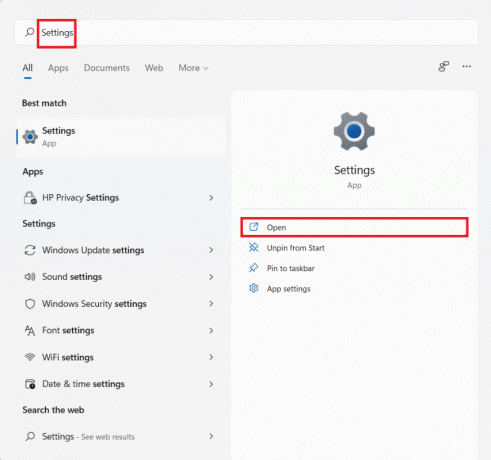
3. Тут натисніть на Рахунки на лівій панелі.
4. Виберіть Підписати–вваріанти справа, як зображено.
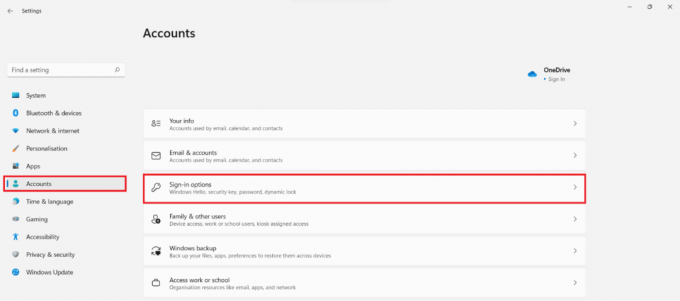
5. Тут ви знайдете три варіанти налаштування Windows Hello. Вони є:
- Догляд за обличчямРозпізнавання (Windows Hello)
- Відбиток пальцяРозпізнавання (Windows Hello)
- PIN-код(ВікнаЗдравствуйте)
Виберіть будь-який з цих варіантів, натиснувши на варіант плитки від Способи входу доступні варіанти для вашого ПК.
Примітка: Виберіть варіант в залежності від апаратна сумісність вашого ноутбука/комп’ютера з Windows 11.
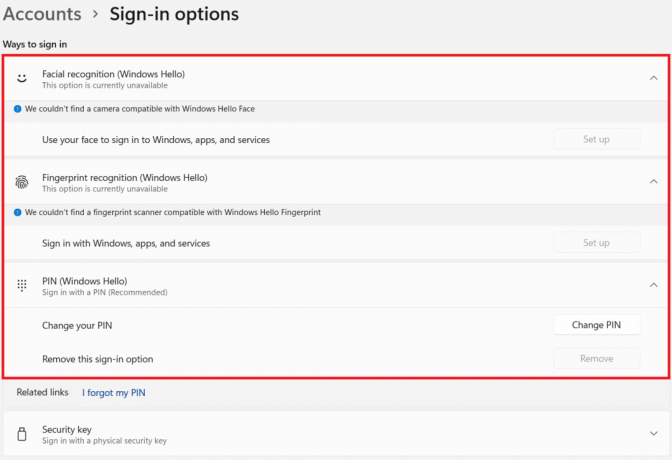
Рекомендовано:
- Виправити помилку оновлення Windows 11 0x800f0988
- Комбінації клавіш Windows 11
- Як змінити PIN-код в Windows 11
- Як увімкнути режим Бога в Windows 11
Сподіваємося, ви дізналися все про Windows Hello і як налаштувати його в Windows 11. Ви можете залишити свої пропозиції та запити в розділі коментарів нижче. Ми хотіли б знати, яку тему ви хочете, щоб ми дослідили наступну.



